
Taula de continguts:
- Autora John Day [email protected].
- Public 2024-01-30 08:12.
- Última modificació 2025-01-23 14:37.
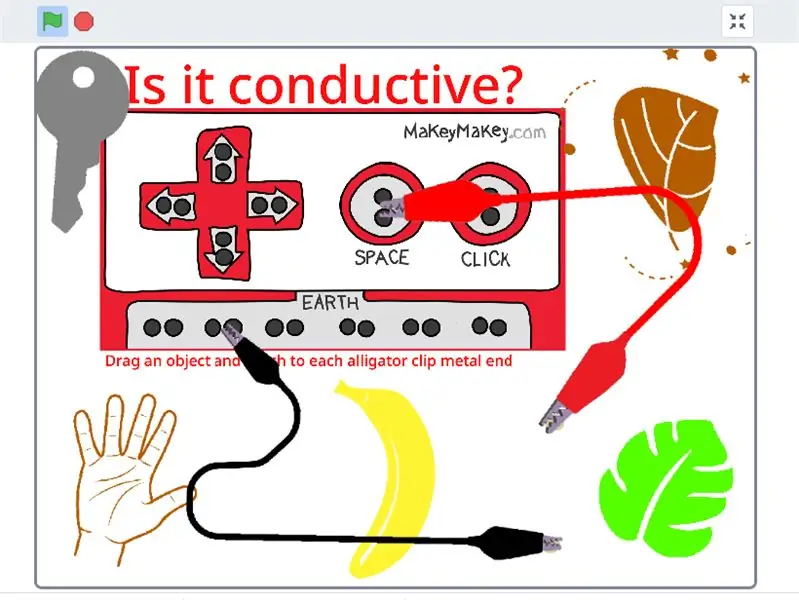
Projectes Makey Makey »
Benvingut a l’edició Scratch de Virtual Makey Makey v1.0
Vaig crear aquest simulador virtual de Makey Makey com una manera d’introduir als estudiants a Makey Makey que no tenen accés a un Makey Makey durant l’aprenentatge a distància.
Pas 1: obriu l'enllaç de ratllat Virtual Makey Makey
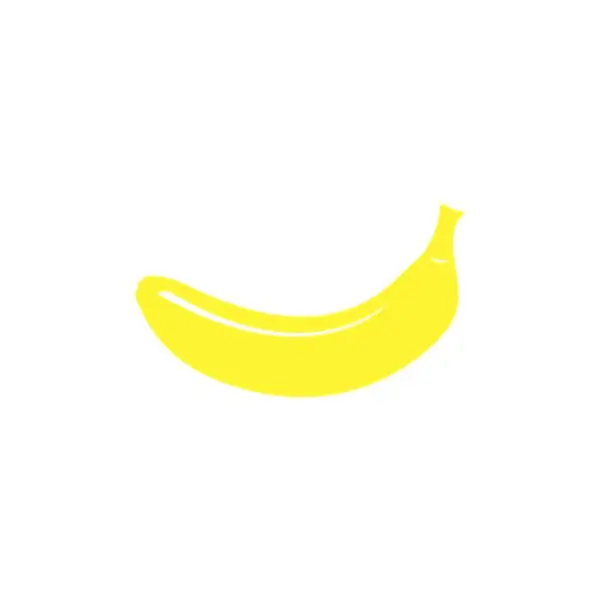
Feu clic aquí per obrir el Makey Virtual Makey.
Pas 2: Juga amb el Makey Makey Simulator
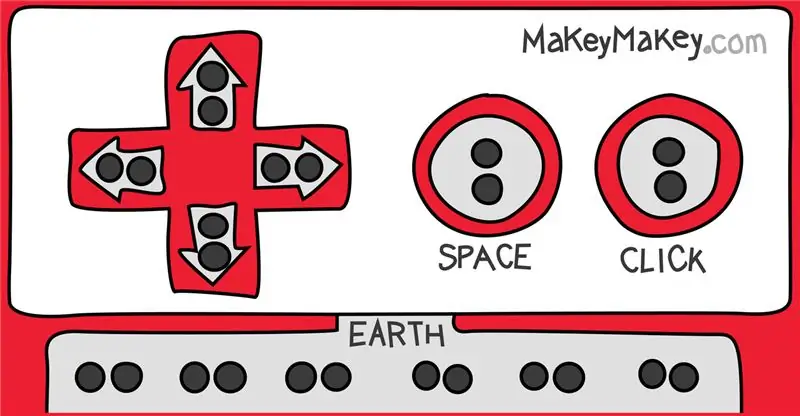
Feu clic a la bandera verda per iniciar el simulador. Feu clic a un dels cinc objectes i arrossegueu per connectar l'objecte a cada extrem dels clips de cocodril negre i vermell. Ara esteu connectant "Terra" i la tecla "Espai". Si l’objecte és conductor, és conductor.
Aquesta és la versió 1
Pel vostre compte, podeu afegir més objectes / sprites. fent "clic dret" en un dels sprites i "Duplicant". A continuació, heu d'afegir una nova imatge "disfressa" i suprimir la imatge duplicada. Afegeix play doh, cèntim, aigua, cartró, bolígraf, etc.
Aquesta és una aplicació senzilla, però, podria proporcionar una demostració per als estudiants sobre el funcionament simple dels cirucits, la conductivitat i el concepte d’interruptors.
La versió 2 pot incloure una taula de "conductivitat" que enllaça amb els vostres objectes.
La versió 3 pot incloure dos cables de clip de cocodril més que podeu connectar a diferents connectors Makey Makey per crear simulacions per a idees i invents més avançats.
Pas 3: afegiu el vostre propi codi
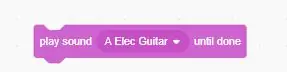
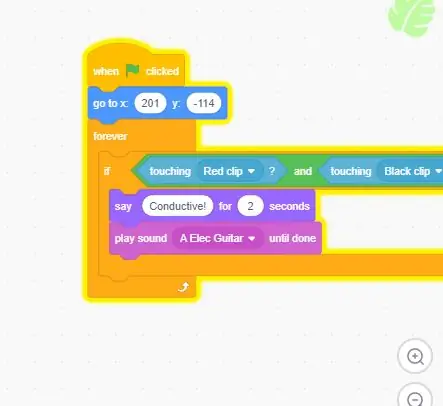
Afegiu el vostre propi codi per millorar el simulador. Afegiu sons.
Pas 4: Com he programat el simulador?
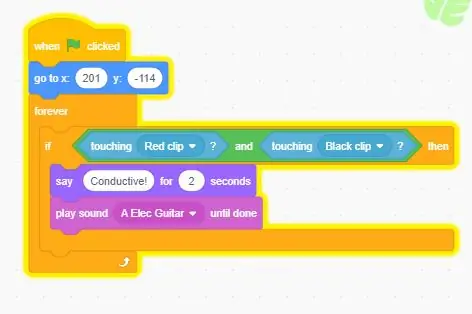
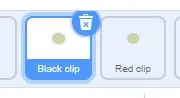
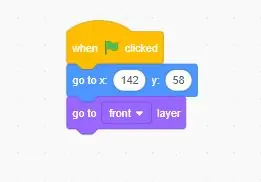
He utilitzat i IF, llavors afirmació que deia:
Si un sprite (un objecte) toca els sprites 'Clip vermell' i 'Clip negre', llavors
digueu "Conductor!"
--El meu mètode per fer efectiu aquest programa va ser crear dos petits cercles de plata que es posaven cadascun al final d’un clip de caimà.
--A les sprites "Red Space" i "Black Earth", he afegit el següent codi:
Capa "Vés al front". Això col·loca la imatge de filferro sobre els petits cercles platejats, de manera que només veureu els clips de cocodril, cosa que la fa més realista.
Recomanat:
Comptador de monedes amb Makey-Makey i Scratch: 10 passos (amb imatges)

Comptador de monedes amb Makey-Makey i Scratch: comptar diners és una habilitat pràctica matemàtica molt important que fem servir a la nostra vida diària. Apreneu a programar i construir un comptador de monedes amb Makey-Makey i Scratch
Tutor de lectura a la vista amb Makey Makey i Scratch: 3 passos

Tutor de lectura a la vista amb Makey Makey i Scratch: aprendre a llegir a la vista la música és un repte per a molts nens, sent el meu fill un d’aquests. Hem provat diverses tècniques que hem trobat en línia per intentar ajudar-les, però cap d'elles era especialment "divertida". als seus ulls. Tampoc no va ajudar que no llegís
Joc Buzz Wire amb Makey Makey i Scratch: 3 passos

Joc de Buzz Wire amb Makey Makey i Scratch: aquest és un joc dels meus 11 anys, va construir i programar aquest joc amb el seu germà petit per distreure’s durant el tancament del COVID19 i volia participar a l’aparador de Online Coolest Projects. " Vaig prendre la idea principal per a mi
Cicle menstrual explicat: amb Makey Makey's i Scratch: 4 passos

Cicle menstrual explicat: amb Makey Makey's & Scratch: fa una setmana vaig treballar amb els alumnes de 7è en la realització d'un "calendari del cicle menstrual", que és el tema que estan aprenent a la classe de Biologia. Hem utilitzat principalment materials artesans, però el professor de ciències i jo vam decidir incloure un Makey Makey a
Targeta electrònica interactiva amb Makey Makey i Scratch !: 3 passos

Targeta electrònica interactiva amb Makey Makey i Scratch !: Feu una targeta electrònica interactiva que pugueu canviar una i altra vegada i enviar-la a familiars i amics :) Seguiu aquests passos per començar a crear Makers
